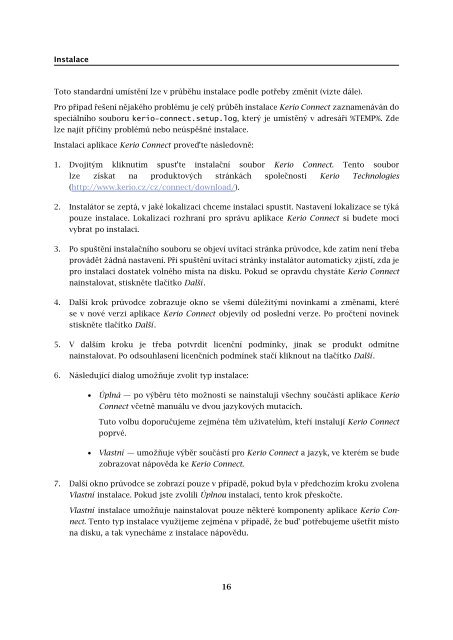- Page 1 and 2: Kerio Connect Příručka administr
- Page 3 and 4: Obsah 1 Úvod . . . . . . . . . . .
- Page 5 and 6: 12.5 Příjem pošty pomocí přík
- Page 7 and 8: 24.9 Debug . . . . . . . . . . . .
- Page 9 and 10: 41 Kerio Sync Connector for Mac . .
- Page 11 and 12: 1.2 Rychlé nastavení Kerio Connec
- Page 13 and 14: Kapitola 2 Instalace 2.1 Systémov
- Page 15: 2.4 Instalace Služba (standardní
- Page 19 and 20: 2.4 Instalace U novějších verzí
- Page 21 and 22: 2.4 Instalace soubor Kerio Connect
- Page 23 and 24: 2.4 Instalace Pokud je to možné,
- Page 25 and 26: 2.5 Průvodce počáteční konfigu
- Page 27 and 28: 2.6 Upgrade a deinstalace Konfigura
- Page 29 and 30: 2.6 Upgrade a deinstalace Operačn
- Page 31 and 32: Kapitola 3 Komponenty Kerio Connect
- Page 33 and 34: 3.2 Samostatné procesy serveru Obr
- Page 35 and 36: Kapitola 4 Správa Kerio Connect Ke
- Page 37 and 38: 4.1 Kerio Connect Administration ne
- Page 39 and 40: Kapitola 5 Registrace produktu a li
- Page 41 and 42: 5.2 Registrace produktu pomocí adm
- Page 43 and 44: 5.3 Informace o licenci a import li
- Page 45 and 46: 5.4 Licenční politika Operační
- Page 47 and 48: • SMTP na portu 25 se STARTTLS
- Page 49 and 50: 6.1 Nastavení parametrů služeb
- Page 51 and 52: 6.2 Řešení případných problé
- Page 53 and 54: 6.2 Řešení případných problé
- Page 55 and 56: 7.1 Základní nastavení 7.1 Zákl
- Page 57 and 58: 7.3 Nastavení zápatí 7.2.1 Prim
- Page 59 and 60: 7.5 Automatické mazání položek
- Page 61 and 62: 7.5 Automatické mazání položek
- Page 63 and 64: 7.7 Ověřování uživatelů z dom
- Page 65 and 66: 7.7 Ověřování uživatelů z dom
- Page 67 and 68:
7.8 Přejmenování domény 3. Do p
- Page 69 and 70:
7.10 Firma s pobočkou Obrázek 7.1
- Page 71 and 72:
7.11 Nastavení záložního pošto
- Page 73 and 74:
7.11 Nastavení záložního pošto
- Page 75 and 76:
8.2 Založení uživatelského úč
- Page 77 and 78:
8.2 Založení uživatelského úč
- Page 79 and 80:
8.2 Založení uživatelského úč
- Page 81 and 82:
8.2 Založení uživatelského úč
- Page 83 and 84:
8.2 Založení uživatelského úč
- Page 85 and 86:
8.4 Hromadná změna uživatelskýc
- Page 87 and 88:
8.5 Odstranění účtu Obrázek 8.
- Page 89 and 90:
8.8 Správa mobilních zařízení
- Page 91 and 92:
8.9 Import uživatelů Vzdálený p
- Page 93 and 94:
8.9 Import uživatelů Obrázek 8.1
- Page 95 and 96:
8.9 Import uživatelů Při importu
- Page 97 and 98:
8.9 Import uživatelů Obrázek 8.2
- Page 99 and 100:
8.11 Šablony uživatelských účt
- Page 101 and 102:
8.11 Šablony uživatelských účt
- Page 103 and 104:
9.1 Vytvoření skupiny uživatelů
- Page 105 and 106:
9.1 Vytvoření skupiny uživatelů
- Page 107 and 108:
9.2 Export členů skupiny 4. V ote
- Page 109 and 110:
10.1 Mapování účtů z Active Di
- Page 111 and 112:
10.1 Mapování účtů z Active Di
- Page 113 and 114:
10.1 Mapování účtů z Active Di
- Page 115 and 116:
10.1 Mapování účtů z Active Di
- Page 117 and 118:
10.2 Mapování účtů z Apple Ope
- Page 119 and 120:
10.2 Mapování účtů z Apple Ope
- Page 121 and 122:
Kapitola 11 Distribuovaná doména
- Page 123 and 124:
11.3 Odebrání serveru z distribuo
- Page 125 and 126:
11.5 Migrace uživatele v distribuo
- Page 127 and 128:
Kapitola 12 Odesílání a příjem
- Page 129 and 130:
12.1 Doručování pošty v síti I
- Page 131 and 132:
12.1 Doručování pošty v síti I
- Page 133 and 134:
12.2 SMTP server Záložka Řízen
- Page 135 and 136:
12.2 SMTP server Obrázek 12.2 Bezp
- Page 137 and 138:
12.2 SMTP server Obrázek 12.4 SMTP
- Page 139 and 140:
12.3 Aliasy Jazyk upozornění Jazy
- Page 141 and 142:
12.3 Aliasy Popis Textový popis al
- Page 143 and 144:
12.4 Vzdálené POP3 schránky Obr
- Page 145 and 146:
12.4 Vzdálené POP3 schránky POP3
- Page 147 and 148:
12.5 Příjem pošty pomocí přík
- Page 149 and 150:
12.6 Internetové připojení Obrá
- Page 151 and 152:
12.7 Plánování Obrázek 12.16 Pl
- Page 153 and 154:
12.8 Upřesňující nastavení sch
- Page 155 and 156:
12.8 Upřesňující nastavení Upo
- Page 157 and 158:
12.8 Upřesňující nastavení •
- Page 159 and 160:
12.8 Upřesňující nastavení Ú
- Page 161 and 162:
12.8 Upřesňující nastavení Obr
- Page 163 and 164:
12.8 Upřesňující nastavení HTT
- Page 165 and 166:
12.8 Upřesňující nastavení Ker
- Page 167 and 168:
13.1 Hodnocení spamu Nastavit spam
- Page 169 and 170:
13.1 Hodnocení spamu korektní zpr
- Page 171 and 172:
13.2 Zakázaní odesílatelé Sezna
- Page 173 and 174:
13.2 Zakázaní odesílatelé Zvý
- Page 175 and 176:
13.3 Vlastní pravidla Nastavení p
- Page 177 and 178:
13.3 Vlastní pravidla do lokální
- Page 179 and 180:
13.3 Vlastní pravidla Zvýšit spa
- Page 181 and 182:
13.5 Kontrola email policy záznam
- Page 183 and 184:
13.5 Kontrola email policy záznam
- Page 185 and 186:
13.6 Odrazování spammerů Pouze z
- Page 187 and 188:
13.7 Optimální nastavení spamov
- Page 189 and 190:
13.7 Optimální nastavení spamov
- Page 191 and 192:
13.8 Sledování funkčnosti a úč
- Page 193 and 194:
Kapitola 14 Antivirová kontrola a
- Page 195 and 196:
14.2 Výběr externího modulu pro
- Page 197 and 198:
14.5 Filtrování příloh e-mailů
- Page 199 and 200:
14.6 Statistika antivirové kontrol
- Page 201 and 202:
15.1 Archivace pošty Cesta do adre
- Page 203 and 204:
15.2 Zálohování poštovních sch
- Page 205 and 206:
15.2 Zálohování poštovních sch
- Page 207 and 208:
15.2 Zálohování poštovních sch
- Page 209 and 210:
15.3 Obnova dat ze zálohy Obnovu z
- Page 211 and 212:
15.3 Obnova dat ze zálohy je pro p
- Page 213 and 214:
15.3 Obnova dat ze zálohy Řešen
- Page 215 and 216:
15.3 Obnova dat ze zálohy • sslc
- Page 217 and 218:
16.1 Certifikát aplikace Kerio Con
- Page 219 and 220:
16.1 Certifikát aplikace Kerio Con
- Page 221 and 222:
16.2 Instalace certifikátu na klie
- Page 223 and 224:
16.2 Instalace certifikátu na klie
- Page 225 and 226:
17.2 Logo Nové logo do výchozího
- Page 227 and 228:
17.3 Jazyk Poznámka: Pokud v použ
- Page 229 and 230:
17.4 Zabezpečení relace mezi apli
- Page 231 and 232:
17.4 Zabezpečení relace mezi apli
- Page 233 and 234:
18.1 Limity pro velikost zpráv 18.
- Page 235 and 236:
Kapitola 19 Nástroje 19.1 Skupiny
- Page 237 and 238:
19.2 Časové intervaly Obrázek 19
- Page 239 and 240:
19.3 Nastavení správy Vytvořené
- Page 241 and 242:
Kapitola 20 LDAP server Vestavěný
- Page 243 and 244:
20.3 Nastavení poštovních klient
- Page 245 and 246:
20.3 Nastavení poštovních klient
- Page 247 and 248:
Kapitola 21 E-mailové konference K
- Page 249 and 250:
21.2 Vytvoření a nastavení konfe
- Page 251 and 252:
21.2 Vytvoření a nastavení konfe
- Page 253 and 254:
21.3 Pravidla pro posílání zprá
- Page 255 and 256:
21.4 Moderátoři a členové Povol
- Page 257 and 258:
21.4 Moderátoři a členové Impor
- Page 259 and 260:
21.4 Moderátoři a členové ebila
- Page 261 and 262:
21.6 Zprávy serveru Povolit čten
- Page 263 and 264:
Kapitola 22 Plánování zdrojů Ke
- Page 265 and 266:
22.2 Založení nového zdroje 4. H
- Page 267 and 268:
Kapitola 23 Stavové informace Keri
- Page 269 and 270:
23.2 Zpracování fronty zpráv pl
- Page 271 and 272:
23.3 Aktivní spojení Informace v
- Page 273 and 274:
23.4 Otevřené složky Skončí Ro
- Page 275 and 276:
23.6 Statistiky Graf umožňuje nas
- Page 277 and 278:
Kapitola 24 Záznamy Záznamy jsou
- Page 279 and 280:
24.1 Nastavení záznamů • Barva
- Page 281 and 282:
24.3 Mail Změny v konfigurační d
- Page 283 and 284:
24.4 Security Connect. • From:
- Page 285 and 286:
24.4 Security • [16/Jun/2004 18:5
- Page 287 and 288:
24.7 Error Smazání složky [07/Au
- Page 289 and 290:
24.9 Debug SpamAssassin. • Subjec
- Page 291 and 292:
24.9 Debug • LDAP Server — Deta
- Page 293 and 294:
24.10 Sledování výkonu (Windows)
- Page 295 and 296:
Kapitola 25 Správa složek Kerio C
- Page 297 and 298:
25.2 Zobrazení veřejných složek
- Page 299 and 300:
Kapitola 26 Ověřování přes Ker
- Page 301 and 302:
26.1 Kerio Connect na systému Wind
- Page 303 and 304:
26.2 Kerio Connect na systému Linu
- Page 305 and 306:
26.2 Kerio Connect na systému Linu
- Page 307 and 308:
26.3 Kerio Connect na systému Mac
- Page 309 and 310:
26.3 Kerio Connect na systému Mac
- Page 311 and 312:
26.3 Kerio Connect na systému Mac
- Page 313 and 314:
26.3 Kerio Connect na systému Mac
- Page 315 and 316:
26.4 Spuštění služby Open Direc
- Page 317 and 318:
26.4 Spuštění služby Open Direc
- Page 319 and 320:
Obrázek 27.1 Nastavení názvu Win
- Page 321 and 322:
27.1 Nastavení NTLM v aplikaci MS
- Page 323 and 324:
Kapitola 28 Nastavení poštovních
- Page 325 and 326:
28.2 WWW prohlížeče 28.2 WWW pro
- Page 327 and 328:
Kapitola 29 Příklady nastavení T
- Page 329 and 330:
29.2 Vytáčená linka + doménový
- Page 331 and 332:
29.3 Vytáčená linka + ETRN volbu
- Page 333 and 334:
30.2 Přenos konfigurace a dat serv
- Page 335 and 336:
31.1 Kerio Outlook Connector (Offli
- Page 337 and 338:
31.1 Kerio Outlook Connector (Offli
- Page 339 and 340:
31.1 Kerio Outlook Connector (Offli
- Page 341 and 342:
31.1 Kerio Outlook Connector (Offli
- Page 343 and 344:
31.1 Kerio Outlook Connector (Offli
- Page 345 and 346:
31.1 Kerio Outlook Connector (Offli
- Page 347 and 348:
31.1 Kerio Outlook Connector (Offli
- Page 349 and 350:
31.1 Kerio Outlook Connector (Offli
- Page 351 and 352:
31.2 Kerio Outlook Connector může
- Page 353 and 354:
31.2 Kerio Outlook Connector Tvorba
- Page 355 and 356:
31.2 Kerio Outlook Connector Obráz
- Page 357 and 358:
31.2 Kerio Outlook Connector Obráz
- Page 359 and 360:
31.2 Kerio Outlook Connector Nastav
- Page 361 and 362:
Kapitola 32 Podpora Microsoft Outlo
- Page 363 and 364:
32.2 Ruční nastavení Microsoft O
- Page 365 and 366:
33.2 Windows Calendar Konkrétní m
- Page 367 and 368:
33.3 Apple iCal 4. Po vytvoření k
- Page 369 and 370:
34.2 CalDAV účet v Apple iCal 34.
- Page 371 and 372:
Kapitola 35 Podpora protokolu CardD
- Page 373 and 374:
35.2 Ruční nastavení CardDAV ú
- Page 375 and 376:
36.1 Typy synchronizace Přímá sy
- Page 377 and 378:
36.2 Podporované verze ActiveSync
- Page 379 and 380:
36.3 RoadSync Následující vlastn
- Page 381 and 382:
36.4 SSL šifrování 3. Do adresn
- Page 383 and 384:
36.5 Vzdálené vymazání obsahu z
- Page 385 and 386:
36.7 Záznamy synchronizace 36.7 Z
- Page 387 and 388:
36.8 Řešení případných probl
- Page 389 and 390:
Kapitola 37 Podpora pro zařízení
- Page 391 and 392:
38.1 Systémové požadavky Upozorn
- Page 393 and 394:
38.2 Instalace Poznámka: Mějme na
- Page 395 and 396:
38.2 Instalace Abychom mohli začí
- Page 397 and 398:
39.1 Automatická konfigurace Excha
- Page 399 and 400:
Kapitola 40 Podpora pro Apple Addre
- Page 401 and 402:
Kapitola 41 Kerio Sync Connector fo
- Page 403 and 404:
41.2 Řešení možných problémů
- Page 405 and 406:
Kapitola 42 Podpora pro Apple Mail
- Page 407 and 408:
Kapitola 43 Podpora pro Apple iPhon
- Page 409 and 410:
Kapitola 44 Technická podpora Spol
- Page 411 and 412:
44.1 Kerio Connect Administration O
- Page 413 and 414:
Příloha A Právní doložka Micro
- Page 415 and 416:
Příloha B Použitý software open
- Page 417 and 418:
Knihovna libiconv je šířena pod
- Page 419 and 420:
Rejstřík A Active Directory 91 im
- Page 421 and 422:
N nastavení účtu 353 NNTP 47 NT
- Page 423:
423